win10玩游戏按键冲突 游戏时Win10系统shift键有干扰怎么处理
更新时间:2024-04-30 16:33:02作者:yang
在使用Win10系统玩游戏时,经常会遇到按键冲突的问题,尤其是Shift键经常会有干扰,当我们在游戏中需要频繁使用Shift键进行跑酷或者快速切换武器的操作时,突然发现按下Shift键却没有任何反应,这时就会让人感到非常困扰。那么在遇到这种情况时,我们应该如何处理呢?接下来就让我们一起来探讨一下解决方案。
方法如下:
1.点击桌面语言图标,选择“语言首选项;
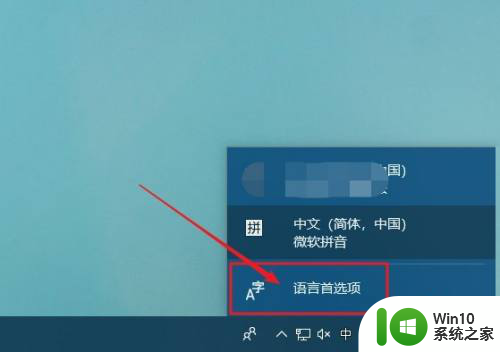
2.点击左侧的“语言”,然后在右侧点击“中文”下的“选项”;
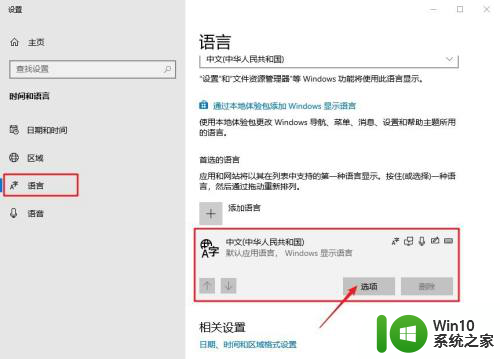
3.再找到并点击“微软拼音”下的“选项”;
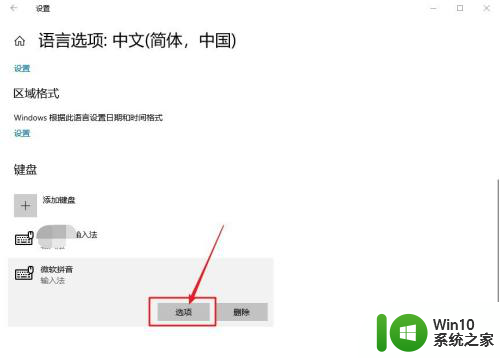
4.点击“按键”,进入按键设置页面。进行切换的设置,如果你要用到shift键,就把该键位设置为ctrl。
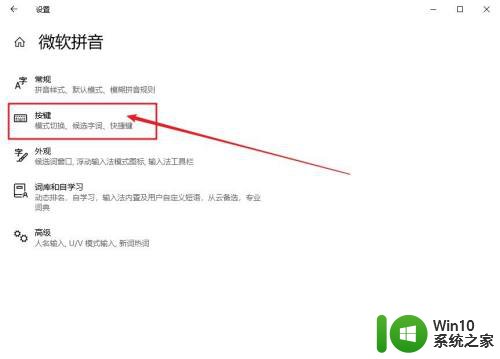
5.完成设置后我们在游戏中按下shift就不会出现输入法了!
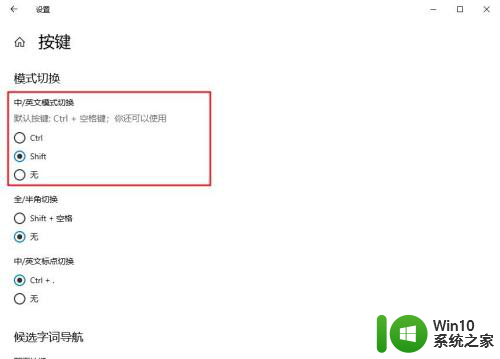
以上就是Win10玩游戏按键冲突的全部内容,如果有不明白的地方,您可以按照小编的方法进行操作,希望能够帮助到大家。
win10玩游戏按键冲突 游戏时Win10系统shift键有干扰怎么处理相关教程
- win10键盘冲突解决方法 如何处理win10键盘按键冲突
- win10热键发生冲突的处理方法 win10热键发生冲突的解决方案
- win10打游戏shift输入法老是弹出来如何解决 win10玩游戏输入法与shift键冲突怎么办
- Win10输入法游戏按键冲突解决方法 如何解决Win10输入法与游戏按键冲突
- cad快捷键和win10冲突如何处理 win10快捷键与CAD软件冲突解决方法
- win10突然键盘所有按键都没反应怎么修复 Win10电脑键盘漏水怎么处理
- win10玩游戏按shift的时候输入法总是出来的解决教程 win10玩游戏按shift时输入法弹出怎么办
- win10系统shift键失灵的解决办法 win10笔记本的shift键不管用如何处理
- win10玩巫师三按键老打字,怎么解决 Win10输入法与巫师3游戏发生冲突总是跳回桌面怎么办
- win10键盘长按shift锁住如何解除 win10长按shift把键盘锁住了怎么办
- win10电脑游戏和快捷键冲突怎么解决 win10快捷键和游戏冲突怎么办
- win10 20H2快捷键冲突如何解决 Win10 20H2键盘失灵怎么办
- 蜘蛛侠:暗影之网win10无法运行解决方法 蜘蛛侠暗影之网win10闪退解决方法
- win10玩只狼:影逝二度游戏卡顿什么原因 win10玩只狼:影逝二度游戏卡顿的处理方法 win10只狼影逝二度游戏卡顿解决方法
- 《极品飞车13:变速》win10无法启动解决方法 极品飞车13变速win10闪退解决方法
- win10桌面图标设置没有权限访问如何处理 Win10桌面图标权限访问被拒绝怎么办
win10系统教程推荐
- 1 蜘蛛侠:暗影之网win10无法运行解决方法 蜘蛛侠暗影之网win10闪退解决方法
- 2 win10桌面图标设置没有权限访问如何处理 Win10桌面图标权限访问被拒绝怎么办
- 3 win10关闭个人信息收集的最佳方法 如何在win10中关闭个人信息收集
- 4 英雄联盟win10无法初始化图像设备怎么办 英雄联盟win10启动黑屏怎么解决
- 5 win10需要来自system权限才能删除解决方法 Win10删除文件需要管理员权限解决方法
- 6 win10电脑查看激活密码的快捷方法 win10电脑激活密码查看方法
- 7 win10平板模式怎么切换电脑模式快捷键 win10平板模式如何切换至电脑模式
- 8 win10 usb无法识别鼠标无法操作如何修复 Win10 USB接口无法识别鼠标怎么办
- 9 笔记本电脑win10更新后开机黑屏很久才有画面如何修复 win10更新后笔记本电脑开机黑屏怎么办
- 10 电脑w10设备管理器里没有蓝牙怎么办 电脑w10蓝牙设备管理器找不到
win10系统推荐
- 1 番茄家园ghost win10 32位官方最新版下载v2023.12
- 2 萝卜家园ghost win10 32位安装稳定版下载v2023.12
- 3 电脑公司ghost win10 64位专业免激活版v2023.12
- 4 番茄家园ghost win10 32位旗舰破解版v2023.12
- 5 索尼笔记本ghost win10 64位原版正式版v2023.12
- 6 系统之家ghost win10 64位u盘家庭版v2023.12
- 7 电脑公司ghost win10 64位官方破解版v2023.12
- 8 系统之家windows10 64位原版安装版v2023.12
- 9 深度技术ghost win10 64位极速稳定版v2023.12
- 10 雨林木风ghost win10 64位专业旗舰版v2023.12